Hvernig á að skoða öll læst númer á Android

Þú lifir annasömu lífi. Það síðasta sem þú þarft eru sölusímtöl eða, jafnvel verra, símtöl frá svindlarum. En þeir geta gerst af og til. Þess vegna er
Þegar þú þarft að opna eina skrá í möppu smellirðu einfaldlega á hana til að opna hana. En hvað ef þú þarft að opna allar skrárnar í möppunni? Þú gætir prófað að opna eina í einu og þegar þú ert búinn með þá skrá skaltu opna hina. En með því að fylgja nokkrum ráðum hér og þar geturðu uppgötvað mismunandi leiðir til að velja hverja skrá í möppunni. Þegar þú hefur séð valkostina þína geturðu valið aðferðina sem þú vilt nota héðan í frá. Þú getur valið á milli flýtilykla eða mús. Hvað sem virkar best fyrir þig.
Hvernig á að velja allar skrár í möppu með því að nota flýtilykla
Ef þú ert aðdáandi flýtilykla, þá gæti þetta mjög vel orðið að valinni aðferð til að velja allar skrárnar í möppu í Windows 11. Þegar þú hefur möppuna með skránum sem þú vilt opna, ýttu á Ctrl + A takkana og allar skrárnar verða valdar.
1. Notaðu File Explorer valkostinn
Þú gætir ekki verið of hrifinn af flýtivísum vegna þess að þú átt erfitt með að muna hvaða takka á að ýta á. Gott að File Explorer er með samþættan möguleika til að velja allar skrárnar í möppunni. Opnaðu möppuna með þeim skrám sem þú vilt opna og smelltu á punktana þrjá efst til hægri. Valkosturinn Veldu allt verður sá annar að ofan.
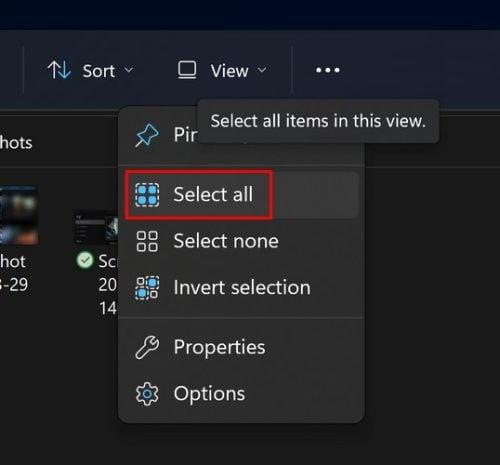
Veldu valkostinn Allt í File Explorer
Snúa valkosturinn af listanum mun velja allar aðrar skrár sem voru ekki valdar. Til dæmis velurðu aðeins fyrstu tvær skrárnar úr möppunni og skilur eftir. Smelltu á punktana efst og veldu Invert valmöguleikann. Fyrstu tveir sem þú valdir verða afmerktir og þeir sem þú hunsaðir verða valdir. Gerðu prufuhlaup til að sjá þennan valkost í aðgerð. Ef þú skiptir um skoðun og vilt afvelja skrárnar skaltu velja Veldu ekkert valmöguleikann af listanum sem sýndur er á myndinni hér að ofan.
2. Veldu Allar skrár með músinni
Ef þú vilt frekar nota músina til að velja skrárnar geturðu gert það með því að vinstrismella á bil við hlið fyrstu skráarinnar sem þú vilt velja og renna músinni þangað til allar skrárnar eru valdar. Þegar þú sleppir músarhnappnum eru skrárnar þínar valdar. Þú getur líka notað músina með því að smella á fyrstu skrána, Shift hnappinn og síðan á síðustu skrána. Þetta er frábær leið til að velja allar skrárnar í möppunni eða aðeins þær í tilteknum hluta. Svo lengi sem við erum að tala um Shift takkann geturðu notað hann og örvatakkana til að velja eins margar skrár og þú vilt.
Smelltu á fyrstu skrána og ýttu á Shift takkann. Notaðu örvatakkana til að velja skrárnar sem þú vilt. Þú getur líka notað örvatakkana til að afvelja skrá. Til dæmis ýtirðu á Shift og ert tilbúinn að ýta á örvatakkana. Ýttu á hægri takkann til að fara áfram og vinstri örvatakkann til að afvelja skrárnar.
3. Hvernig á að velja sérstakar skrár
Kannski viltu velja flestar skrárnar í möppunni en ekki allar. Það sem þú getur gert í þessu tilfelli er að nota Ctrl takkann. Ýttu á Ctrl takkann og smelltu með músinni á skrárnar sem þú vilt velja. Ef það eru margar skrár í þeirri möppu getur þetta verið tímafrekt, en ef nauðsyn krefur er það nauðsynlegt.
Frekari lestur
Fyrir meira lesefni sem felur í sér skrár, hér er hvernig þú getur hlaðið niður skrám og möppum frá Google Sheets og Drive . Ef þú vilt sjá hvernig þú getur pakkað niður skrám á Chromebook þinni eru þetta leiðbeiningarnar til að fylgja. Talandi um Google Drive, hér er hvernig þú getur líka afritað og flutt skrárnar þínar . Fyrir WhatsApp notendur, hér er hvernig þú getur fundið og eytt hljóðskrám þínum á samfélagsmiðlaforritinu.
Niðurstaða
Oftast gætirðu þurft að opna eina skrá í einu. En þegar þú þarft að opna ýmsar skrár, því fleiri valkostir sem þú hefur til að opna þær, því betra. Þú getur valið úr flýtilykla sem mun gera ferlið mun hraðara eða músina þína. Það sem virkar best fyrir þig á þeim tíma verður valkosturinn sem þú ferð með. Hvaða valkostur hentar þér best? Deildu hugsunum þínum í athugasemdunum hér að neðan og ekki gleyma að deila greininni með öðrum á samfélagsmiðlum.
Þú lifir annasömu lífi. Það síðasta sem þú þarft eru sölusímtöl eða, jafnvel verra, símtöl frá svindlarum. En þeir geta gerst af og til. Þess vegna er
Hisense er eitt af efstu sjónvarpsmerkjunum með mikið úrval af gerðum sem henta mismunandi þörfum og smekk. Flest nútíma Hisense sjónvörp eru með snjöllum eiginleikum, eins og
.MOV skrár, tegund myndbandssniðs þróað af Apple, eru í miklum metum fyrir hágæða myndbands og hljóðs. Það er svo gott þessi fagmaður
Þótt Windows 11 eigi að vera notendavænna stýrikerfi en forverar þess, þá fylgja því nokkrar óvæntar breytingar. Ekki síst,
Kannski ertu að leysa nettengingarvandamál fyrir tiltekið forrit og þarft að athuga hvort tengiaðgangur þess sé opinn. Hvað ef þú þarft
Viltu fjarlægja Microsoft Edge af Windows 11 tölvunni þinni? Og vilt koma í veg fyrir að það setji sig sjálfkrafa upp aftur? Fylgdu þessari handbók.
Microsoft hefur alltaf gert Windows aðgengilegt í nokkrum útgáfum, hvort sem það er Nemandi og Kennari, Home eða Windows 7 og Vistas Ultimate. Windows 10 er nr
Stundum birtast skilaboð um tengingarvandamál eða ógildan MMI kóða og geta verið pirrandi fyrir Android notendur. Þegar ógild MMI kóða skilaboð
Virkar tölvan þín hægar en venjulega? Þetta gæti verið merki um að það sé að ofhitna. Það er algengt mál sem mun gera þig minna afkastamikill þegar þú reynir að reikna út
Þegar tölvan þín er farin að verða sein er það merki um að þú þurfir að losa um pláss. Venjulega er það frábær staður til að byrja að eyða tímabundnum skrám.








